Cómo configurar iMessage en Mac sin iPhone
"He estado tratando de configurar mi cuenta de iMessagepara que pueda recibir mis mensajes de texto y mensajes en mi MacBook Pro. He configurado mi iCloud, mi AIM y mi FaceTime, pero no puedo entender cómo configurar mi iMessage, ¿alguna ayuda?

No se puede negar que iMessage es uno de losmejores modos para mantenerse en contacto con colegas, gente y conocidos. Es el servicio de mensajería de Apple que obtienes automáticamente con tu ID de Apple. Con iMessage en Mac, también puede enviar mensajes de mensajería instantánea desde otras plataformas famosas (por ejemplo, Google, Facebook, Yahoo, AIM, etc.) siempre que inicie sesión con el mismo ID de Apple con Messaged en su iPhone, iPad, iPod toque y Apple Watch. Aquí, en este artículo, puede encontrar sugerencias de solución de problemas sobre cómo configurar iMessage en Mac sin iPhone y otras sugerencias relacionadas.
Parte 1: Requisitos del sistema operativo
En primer lugar, debe asegurarse de que su Mac ejecute OS X 10.1 o posterior. Si es EI Caption o el último macOS High Sierra, macOS Sierra, entonces será mejor.
En segundo lugar, debe asegurarse de que el iPhone ejecute al menos iOS 8 o posterior. Si el sistema es iOS 10, es bastante recomendable.
En tercer lugar, la CPU puede ser Intel Pentium a 1 GHz y superior, la RAM puede ser de 512 MB o superior (se recomienda 1 GB), es mejor que el espacio en el disco duro sea 200 MB de espacio libre para la aplicación.
Parte 2: Pasos para configurar iMessage en Mac sin iPhone
Dentro de unos sencillos pasos, iMessage se puede configurar encualquier Mac La ventaja de configurar mensajes para Mac es que puede sincronizar con toda la comunicación en iPhone o iPad a través de iMessage. Debido a esto, no tiene que preocuparse por el desorden de datos.
Ahora sigamos las instrucciones en pantalla y veamos cómo configurarlo:
Paso 1. Para comenzar, inicie la aplicación Mensajes desde el escritorio de Mac, el dock, la carpeta de aplicaciones o el Launchpad.

Paso 2. Luego aparecerá una ventana de alerta como se muestra a continuación. Escriba su ID de Apple y contraseña y luego haga clic en el botón "Iniciar sesión".
Nota: Si tiene dos pasos o dos factoresautenticación activada para su ID de Apple, solo ingrese su código de verificación correcto. Asegúrese de que la ID de Apple sea la misma ID de Apple que está demandando en otros dispositivos iOS.

Paso 3. Ahora tienes acceso exitoso a iMessage. Simplemente haga clic en "Preferencias ..." de los "Mensajes" en la barra de tareas, ubicada en la cabeza de la computadora Mac.

Paso 4. Seleccione la pestaña "Cuentas" y luego escriba su número de teléfono y direcciones de correo electrónico que desea ponerse al día.

Paso 5. Seleccione el número de teléfono o la dirección de correo electrónico que verán otros usuarios de iPhone / iPad / iPod cuando comience una nueva conversación.

Nota: De esta manera, tenemos que darnos cuenta de que solo iMessage se sincroniza con iPhone / iPad / iPod, los mensajes de texto no se sincronizarán.
Consejos profesionales: cómo hacer una conversación de iMessage o deshabilitar iMessage en Mac
¿Por qué te gustaría configurar iMessage en Mac? Por supuesto para el contacto con las personas. Dentro de iMessage, todas las conversaciones aparecen en burbujas azules cuando los propietarios del dispositivo lo están utilizando.
Para enviar y recibir mensajes de iMessage en Mac, siga esto:
1. Después de configurar iMessage, simplemente haga clic en el nuevo icono de mensaje, que está cerca del campo "Buscar" a la izquierda.
2. Luego, en la ventana emergente, elija el número de teléfono de la persona a la que le gustaría enviar el mensaje y escriba "Enter", luego escriba su contenido, podría ser un personaje, un emoji, una imagen o un video.
3. Después de eso, presione "Enter" nuevamente para enviarlos.
4. Cuando su amigo recibe el mensaje, puede recibir la respuesta lo antes posible.

Para cerrar sesión o deshabilitar iMessage en Mac, solo haz esto:
1. Toque Mensajes> Preferencias en Mac.
2. Haga clic en "Cuentas" y luego elija la cuenta de iMessage a la izquierda.
3. Para cerrar sesión en la cuenta, simplemente haga clic en "Cerrar sesión" y luego confirme esa acción. No recibirá mensajes a través de esa cuenta.
4. Para deshabilitar la cuenta, simplemente desmarque "Habilitar esta cuenta" y finalmente su estado estará fuera de línea.
Así es como configurar iMessage en Mac OS siniPhone, iPad o iPod. En términos de compatibilidad del sistema cerrado de Apple, los mensajes solo se usan en Mac OS, lo que es decepcionante para los usuarios cuyas computadoras ejecutan Windows actualmente. Por cierto, si perdió datos en un dispositivo iOS, intente recuperarlos con UltData. Si perdió datos en Mac, vale la pena probar el software Tenorshare Data Recovery para Mac.

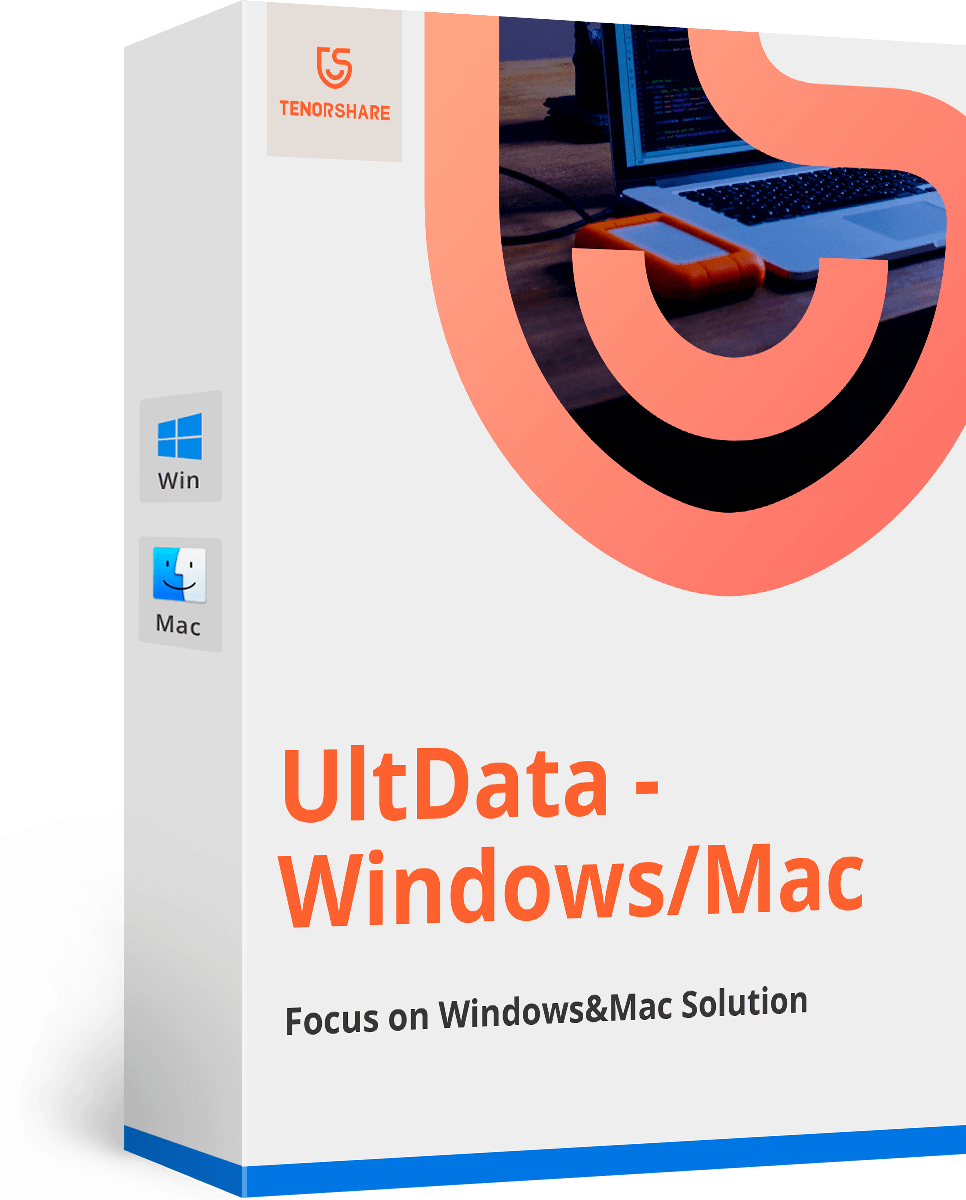

![Cómo eliminar iMessages en Mac y iPhone / iPad [Compatible con iOS 12]](/images/topics/how-to-delete-imessages-on-mac-and-iphoneipad-ios-12-supported.jpg)


![[Resuelto] Cómo corregir los efectos de iMessage de iOS 10 que no funcionan](/images/iphone-tips/solved-how-to-fix-ios-10-imessage-effects-not-working.jpg)



